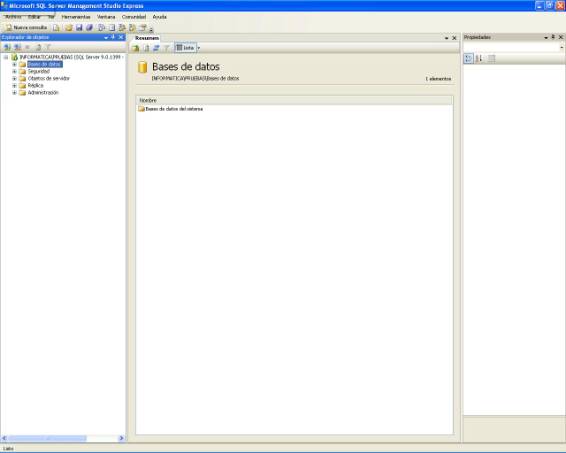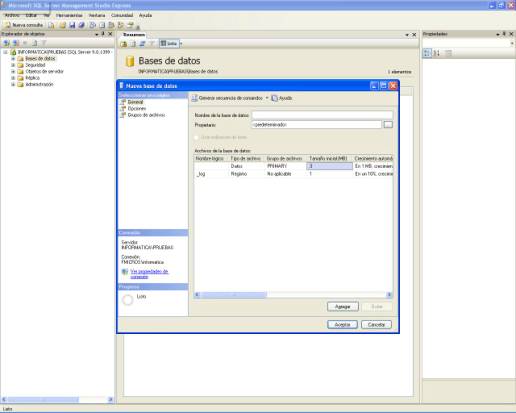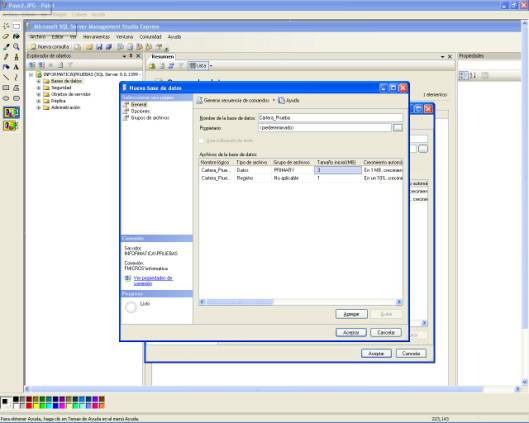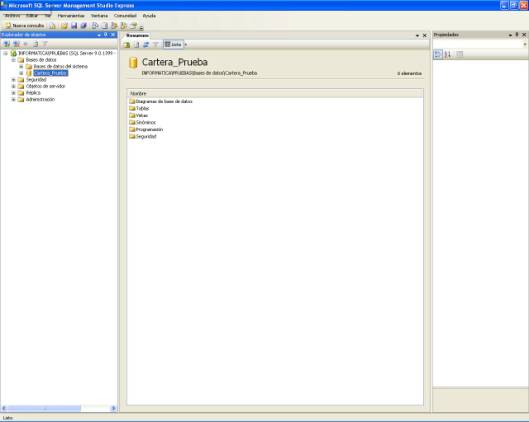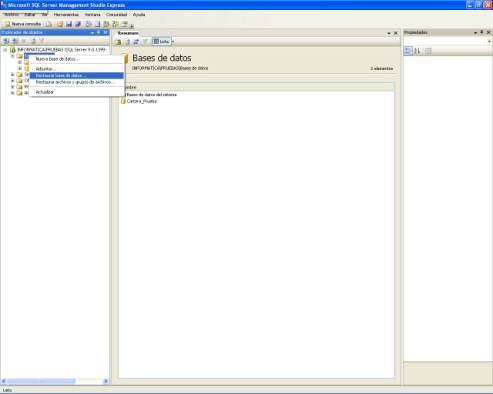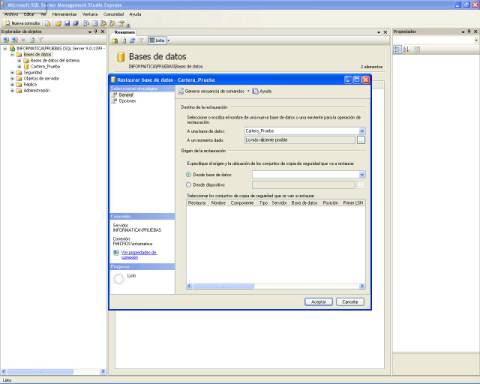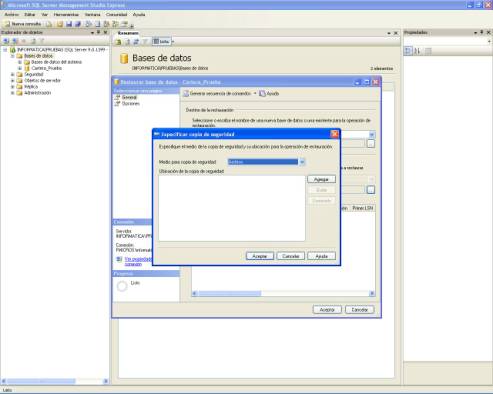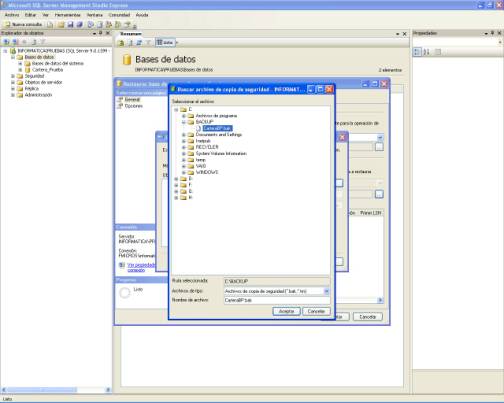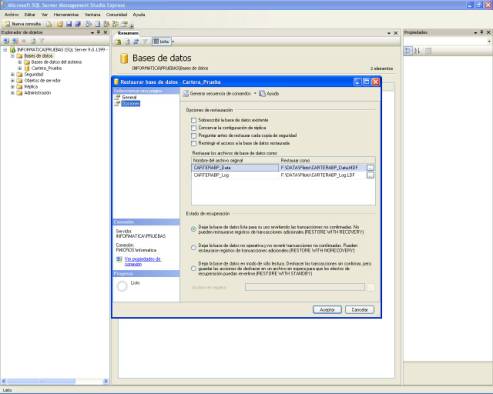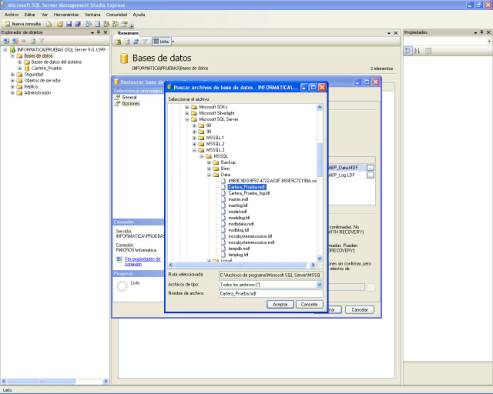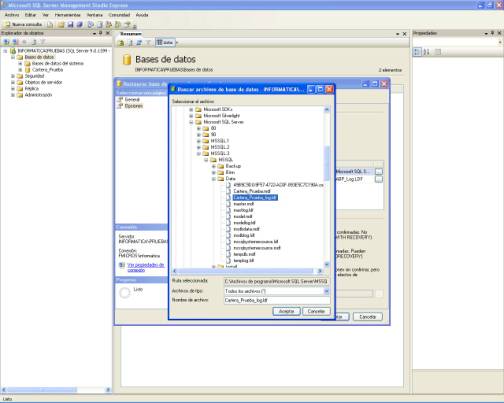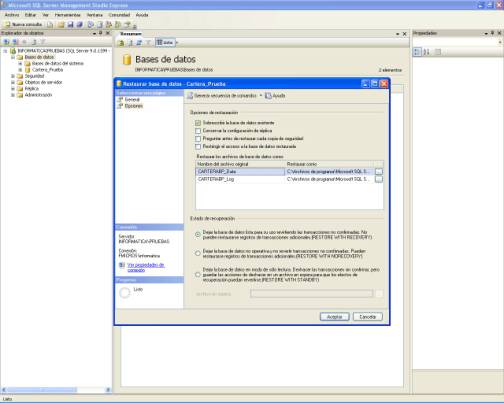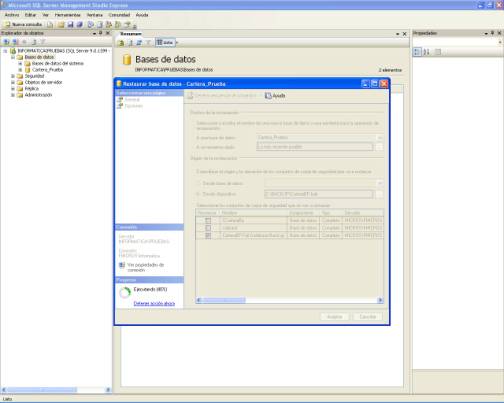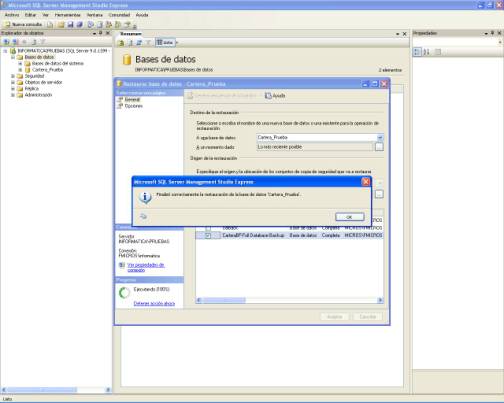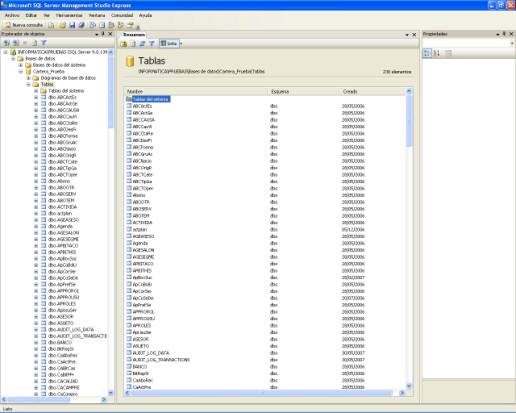IntroducciónEste Documento esta Preparado para todos aquellos desarrolladores y administradores de bases de datos que han tenido problemas al querer restaurar bases de datos en su casa para poder seguir trabajando en los proyectos que realizan en sus empresas, bueno aquí hay una pequeña muestra de cómo podemos hacer esto. Espero les Sirva. Contenido 1Paso 1Ingresamos al Administrador de SQL Server.
Paso 2Daremos Clic Derecho Sobre Base de Datos, y le damos Nueva Base de Datos, La Crearemos sin Tablas ni nada inclusive la podemos crear con diferente nombre al del Backup que queramos Restaurar
Paso 3Luego Damos Clic derecho sobre La Carpeta Base de Datos y damos clic en Restaurar Base de datos
Paso 4Luego Elegimos la Base de Datos que Queremos Reemplazar con el Backup o Restaurar.
Paso 5Seleccionamos la Opción <Desde Dispositivo> y damos Clic sobre el Botón que tiene los puntos suspensivos y nos aparecerá la siguiente pantalla
Paso 6Damos clic en el Botón Agregar y Buscamos el Archivo con Extensión bak o sea el backup de nuestra base de datos.
Paso 9En Esta Siguiente pantalla Seleccionamos Que Backup queremos Restaurar si es que hemos hecho varios Backups de la Base de datos Original
Paso 10En Este mismo Cuadro nos dirigimos donde se encuentran las opciones <General> y <Opciones> y Seleccionamos esta ultima y nos aparecerá esta siguiente ventana que es donde aparece la ruta por default que tiene establecido el backup, hay que cambiarlo a la dirección donde se encuentra la base de datos que creamos como se muestra a continuación.
Paso 11Luego que Tenemos Cambiada la Dirección de Restauración Chequearemos con un clic la casilla <Sobrescribir la Base de Datos Existente>, Esto Para que no nos dé ningún error al momento de Restaurarla
Paso 12Regresamos a la Opción <General> y Presionamos el Botón Aceptar Para Que Comience la Restauración.
Paso 13De Ultimo Verificaremos que nuestra base de datos contenga las tablas de nuestra base de datos Original y ya Podremos Trabajar Tranquilos.
Espero que este pequeño manual sea de utilidad para ustedes, es algo sencillo pero a veces es bueno saberlo.
|